Google Analytics をWordPressで運用しているサイトに導入する方法をご案内します。
下記に説明されている通り簡単なステップですので、お試しください。
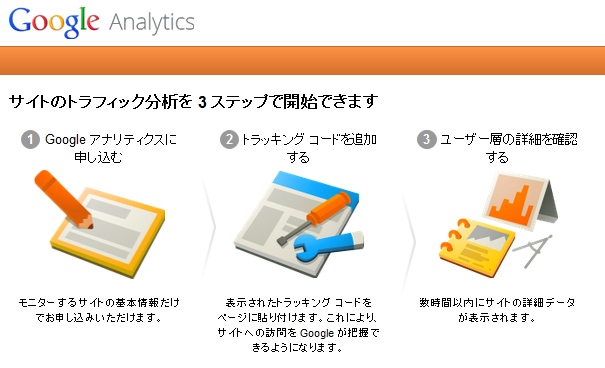
Google Analyticsを導入する方法
[1]Google Analyticsに登録(無料)
Googleアカウントをお持ちでない場合は、まず下記より登録ください。
Googleアカウントをお持ちの場合は、下記画像をクリックして「ログイン」場面に進みます。Gmailのメールアドレスとパスワードを入力してログインします。
『お申込み』ボタンを押します。
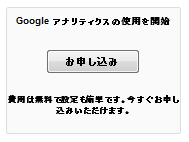
[2]Google Analyticsの設定
トラッキングの方法を選択します。
現在、ユニバーサルアナリティクスと標準のアナリティクスが選択可能ですが、
Googleから「近いうちにすべてのプロパティでUniversal Analytics の使用が必須となります。」と
既にアナウンスされておりますので、今から使用する場合はユニバーサルを利用ください。
>>Google:ユニバーサルアナリティクスについて
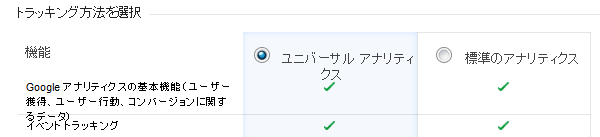
アカウントの設定を行います。
「アカウント名」:任意の名前
「ウェブサイト名」と「ウェブサイトのURL」:解析対象のサイト名とURL
「業種」:サイトの内容から選択
タイムゾーン:お住まいの国を選択
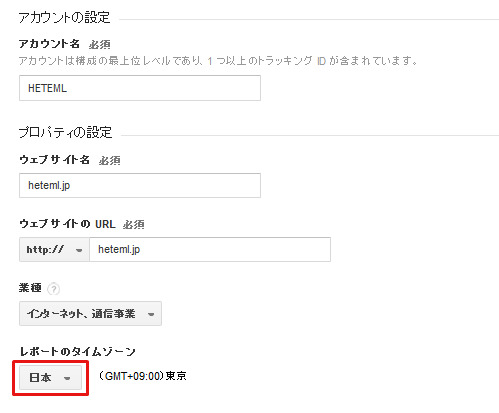
画面一番下の、『トラッキングIDを取得』ボタンを押します。
![]()
「日本」をプルダウンで選択すると日本語で利用規約が表示されます。確認の上、同意する場合は「同意する」ボタンで進みます。
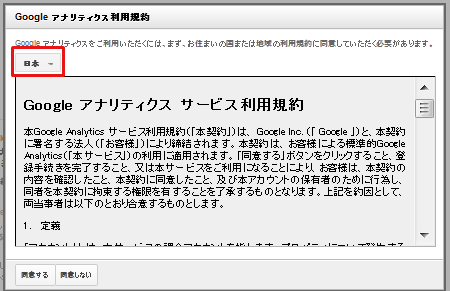
下記のようなトラッキングコードが発行されます。
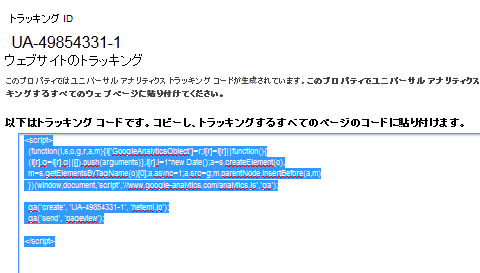
[3]トラッキングコードをファイルに追加
トラッキングコードをサイトに追加する前は、「メニューのトラッキングコード」をクリックすると【サイトにトラッキングがインストールされていません】と表示されてます。
追加が完了すると【ステータス: データを受信しています】に変わります。
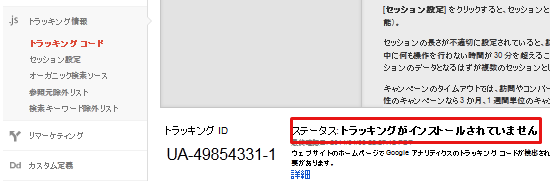
WordPressのダッシュボード(管理画面)で、ファイルにトラッキングコードを追加します。WordPressのファイルは、メニュー【外観】のテーマ編集から可能です。
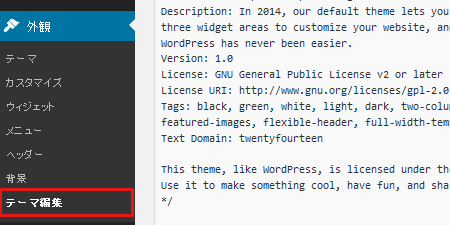
ヘッダー(header.php)ファイルの、</head>タグの上にコピー&ペーストしたトラッキングコードを追加します。
※ファイルそのものを編集する操作ですので、header.phpを予めバックアップしておいてください。
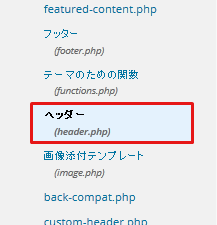
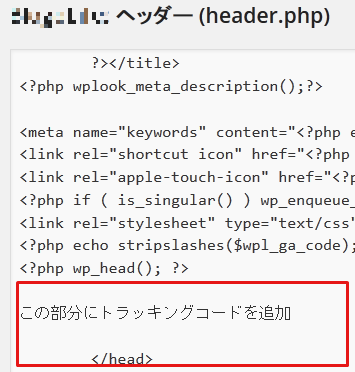
「ファイルを更新」ボタンで、コードの追加を確定します。
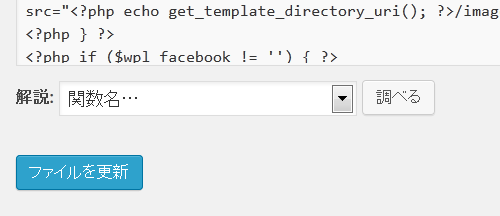
以上で設定は終了で す。
サイトにアクセスし、お時間を置いてからGoogle Analyticsで反映されているかを確認ください。サマリーで訪問者などの 数字が表示されていれば正常に設定完了しています。



